Kako dokazati besedilo v tujem jeziku v Wordu 2016

V interesu kozmopolitizma vam Word 2016 omogoča delo s tujimi jeziki. Naučite se, kako vnesti in urediti besedilo v tujem jeziku, ter preveriti črkovanje in slovnico.
Ko zaženete PowerPoint 2019, vas pozdravi s prikazanim zaslonom. Ta zaslon vam omogoča, da ustvarite prazno predstavitev, odprete nedavno uporabljeno predstavitev ali ustvarite novo predstavitev na podlagi predloge. Ogledate si lahko tudi video predstavitev PowerPointa.
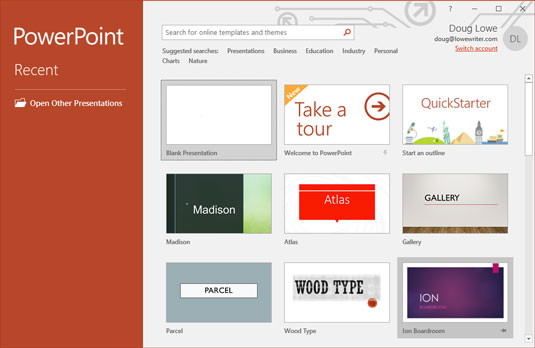
Začetni zaslon PowerPointa.
Kliknite Prazna predstavitev, da začnete z novo predstavitvijo. Nato vas bo pozdravil zaslon, ki je tako natrpan s stvarmi, da boste kmalu pripravljeni razmisliti o časopisnem papirju in označevalnikih kot izvedljivi alternativi za svoje predstavitve. Središče zaslona je usmiljeno prazno, zgornji del zaslona pa je poln majhnih ikon, gumbov in doohickey. Kaj je vse to?
Naslednja slika prikazuje osnovni PowerPointov zaslon v vsej svoji množici. Naslednji seznam kaže na pomembnejše dele zaslona PowerPoint:
Upoštevajte, da se natančen videz traku nekoliko razlikuje glede na velikost vašega monitorja. Na manjših monitorjih lahko PowerPoint nekoliko stisne trak tako, da uporabi manjše gumbe in jih razporedi drugače (na primer, da jih zloži enega na drugega, namesto da bi jih postavil drug ob drugega).
Sprva ta orodna vrstica vsebuje samo tri: Shrani, Razveljavi in Ponovi. Vendar pa lahko dodate več gumbov, če želite. Če želite v QAT dodati kateri koli gumb, z desno tipko miške kliknite gumb in izberite Dodaj v orodno vrstico za hitri dostop. Na koncu QAT najdete tudi spustni meni, ki navaja več pogosto uporabljenih ukazov. Ta meni lahko uporabite za dodajanje teh običajnih ukazov v QAT.
Statusno vrstico lahko konfigurirate tako, da z desno miškino tipko kliknete kjer koli na njej. Ta desni klik razkrije seznam možnosti, ki jih lahko izberete ali prekličete, da določite, kateri elementi se prikažejo v vrstici stanja.
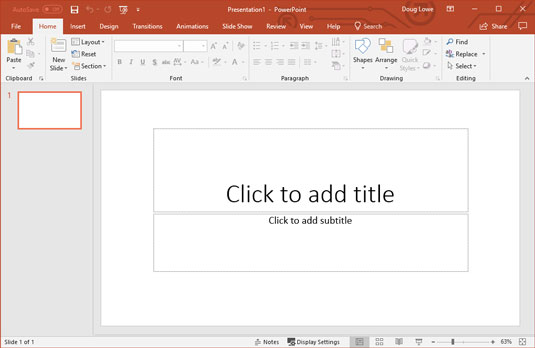
PowerPointov natrpan zaslon.
Nikoli ne boste dosegli ničesar, če menite, da morate razumeti vsako slikovno piko PowerPointovega zaslona, preden lahko karkoli naredite. Ne skrbite za stvari, ki jih ne razumete; samo osredotočite se na to, kar morate vedeti, da boste opravili delo, in skrbite za težave pozneje.
V interesu kozmopolitizma vam Word 2016 omogoča delo s tujimi jeziki. Naučite se, kako vnesti in urediti besedilo v tujem jeziku, ter preveriti črkovanje in slovnico.
Učinkovito filtriranje in razvrščanje podatkov v vrtilni tabeli Excel 2019 za boljša poročila. Dosežite hitrejše analize z našimi namigi in triki!
Reševalec v Excelu je močno orodje za optimizacijo, ki lahko naleti na težave. Razumevanje sporočil o napakah reševalca vam lahko pomaga rešiti težave in optimizirati vaše matematične modele.
Odkrijte različne <strong>teme PowerPoint 2019</strong> in kako jih lahko uporabite za izboljšanje vaših predstavitev. Izberite najboljšo temo za vaše diapozitive.
Nekateri statistični ukrepi v Excelu so lahko zelo zmedeni, vendar so funkcije hi-kvadrat res praktične. Preberite vse opise funkcij hi-kvadrat za bolje razumevanje statističnih orodij.
V tem članku se naučite, kako dodati <strong>obrobo strani</strong> v Word 2013, vključno z različnimi slogi in tehnikami za izboljšanje videza vaših dokumentov.
Ni vam treba omejiti uporabe urejevalnika besedil na delo z enim samim dokumentom. Učinkovito delajte z več dokumenti v Wordu 2013.
Sodelovanje pri predstavitvi, ustvarjeni v PowerPointu 2013, je lahko tako preprosto kot dodajanje komentarjev. Odkrijte, kako učinkovito uporabljati komentarje za izboljšanje vaših predstavitev.
Ugotovite, kako prilagoditi nastavitve preverjanja črkovanja in slovnice v Wordu 2016, da izboljšate svoje jezikovne sposobnosti.
PowerPoint 2013 vam ponuja različne načine za izvedbo predstavitve, vključno s tiskanjem izročkov. Izročki so ključnega pomena za izboljšanje vaše predstavitve.




